- Autor Abigail Brown [email protected].
- Public 2023-12-17 06:57.
- Ostatnio zmodyfikowany 2025-01-24 12:20.
Advrcntr2.dll błędy, najczęściej "Ten program wymaga pliku advrcntr2.dll, który nie został znaleziony w tym systemie." błąd, są powodowane, gdy z jakiegokolwiek powodu plik advrcntr2.dll zostanie usunięty lub przeniesiony z jego właściwej lokalizacji.
Plik advrcntr2.dll może „zaginąć”, ponieważ został przypadkowo usunięty z folderu, ponieważ program antywirusowy lub inny program zabezpieczający omyłkowo usunął go, myśląc, że stanowi zagrożenie dla bezpieczeństwa, lub z powodu problemu podczas ostatniej aktualizacji lub ponownie zainstalowałem Nero.
Błędy Advrcntr2.dll
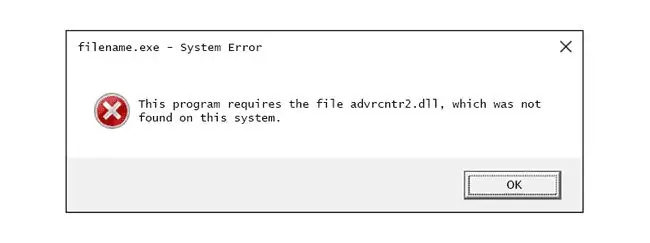
Advrcntr2.dll błędy mogą pojawić się na kilka różnych sposobów, w zależności od tego, jak zostały wygenerowane. Oto najczęstsze błędy advrcntr2.dll, które ludzie widzą, z których pierwszy jest najczęstszy:
- Ten program wymaga pliku advrcntr2.dll, który nie został znaleziony w tym systemie.
- Nie znaleziono pliku advrcntr2.dll
- BRAK ADVRCNTR2. DLL
Większość błędów „nie znaleziono” advrcntr2.dll wynika z problemów z programem do nagrywania płyt CD i DVD Nero. Plik DLL advrcntr2.dll to plik, który musi istnieć w odpowiednim folderze, aby Nero mógł nagrywać płyty CD lub DVD.
Komunikat o błędzie advrcntr2.dll najprawdopodobniej dotyczy tylko Nero w wersji 7, ale może być również powiązany z innymi wersjami i może być widoczny w każdym systemie operacyjnym firmy Microsoft, z którym Nero jest kompatybilny.
Błędy Advrcntr2.dll mogą również pojawiać się na komputerach bez zainstalowanego Nero, jeśli komputer jest zainfekowany pewnymi rodzajami wirusów lub innego złośliwego oprogramowania.
Jak naprawić błędy Advrcntr2.dll
Pod żadnym pozorem nie pobieraj pliku DLL advrcntr2.dll z jakiejkolwiek „strony pobierania DLL”. Istnieje kilka powodów, dla których pobieranie bibliotek DLL z tych witryn nigdy nie jest dobrym pomysłem. Jeśli już masz, usuń go z dowolnego miejsca.
- Uruchom ponownie komputer. Błąd advrcntr2.dll może być fuksem i proste ponowne uruchomienie może go całkowicie usunąć.
-
Zapisz numer seryjny konkretnej instalacji Nero. Jednym z łatwych sposobów, aby to zrobić, jest skorzystanie z programu do wyszukiwania kluczy produktu.
-
Odinstaluj Nero ze swojego komputera.
Możesz odinstalować program, korzystając z łącza Odinstaluj Nero w grupie programów Nero (jeśli jest dostępne) lub za pomocą apletu Programy i funkcje lub Dodaj/usuń programy w Panelu sterowania. Inną opcją jest skorzystanie z bezpłatnego narzędzia do odinstalowywania.
- Uruchom ponownie komputer.
-
Pobierz darmowe narzędzie Nero General CleanTool, a następnie rozpakuj je i uruchom. To narzędzie zapewni, że Nero zostanie w 100 procentach usunięty z Twojego komputera.
Ten plik jest w formacie ZIP. Rozpakuj go z poziomu systemu Windows lub użyj dedykowanego narzędzia do rozpakowywania plików, takiego jak 7-Zip.
Nero General CleanTool gwarantuje działanie tylko za pośrednictwem Nero 9. Nowsze wersje Nero powinny zostać całkowicie odinstalowane za pomocą standardowej metody odinstalowywania w kroku 3, ale jeśli chcesz, możesz wypróbować CleanTool.
-
Uruchom ponownie komputer, aby być bezpiecznym.
- Zainstaluj ponownie Nero z oryginalnej płyty instalacyjnej lub pobranego pliku. Mamy nadzieję, że ten krok powinien przywrócić plik advrcntr2.dll.
- Zainstaluj najnowszą aktualizację programu Nero, jeśli jest dostępna. W oryginalnej wersji Nero mogły wystąpić pewne problemy, które spowodowały wyświetlany błąd advrcntr2.dll.
- Uruchom ponownie komputer…ponownie.
-
Uruchom skanowanie całego systemu w poszukiwaniu wirusów/złośliwego oprogramowania, jeśli kroki ponownej instalacji Nero nie rozwiążą problemu. Niektóre problemy z advrcntr2.dll są w rzeczywistości związane z wrogimi programami, które podszywają się pod plik advrcntr2.dll.
Plik advrcntr2.dll powinien znajdować się w folderze C:\Program Files\Common Files\Ahead\Lib. Jeśli znajdziesz plik advrcntr2.dll w folderze C:\Windows lub C:\Windows\System32, prawdopodobnie nie jest to prawdziwy plik advrcntr2.dll Nero.
Potrzebujesz więcej pomocy?
Jeśli nie chcesz samodzielnie naprawiać tego problemu, zobacz Jak naprawić komputer? aby uzyskać pełną listę opcji pomocy technicznej, a także pomoc we wszystkim po drodze, np. ustalenie kosztów naprawy, usunięcie plików, wybór usługi naprawy i wiele więcej.






